操作系统:win10 1909 64位企业版
软件版本:WPS Office 2019 11.1.0
wps2019怎么设置自动生成目录?wps2019中的文件需要创建一个文档的目录 ,该怎么创建呢?可以让文件自动生成目录,下面就来看看wps2019目录的生成方法。
1、电脑上打开wps2019,定位到文档第一页的最开头位置。

2、然后点击wps2019菜单栏上的插入菜单项。
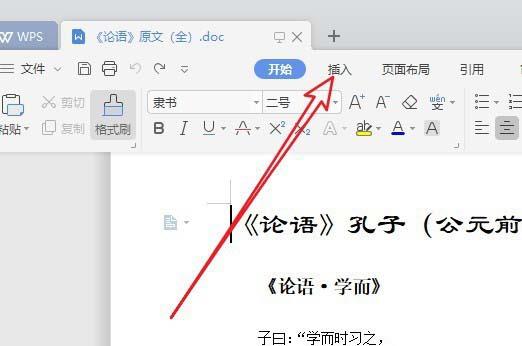
3、点击插入工具栏上的空白页的按钮,文档最前面创建一个空白页面。
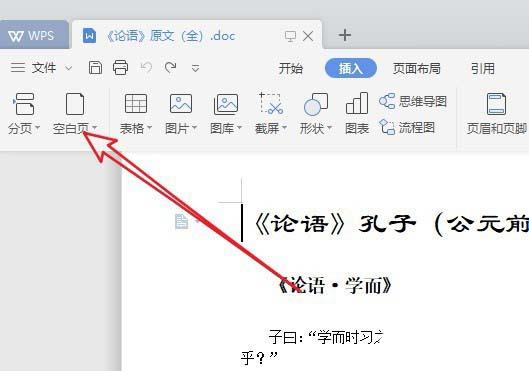
4、接着新建的页面中输入目录的字样,然后点击菜单栏上的引用菜单项。
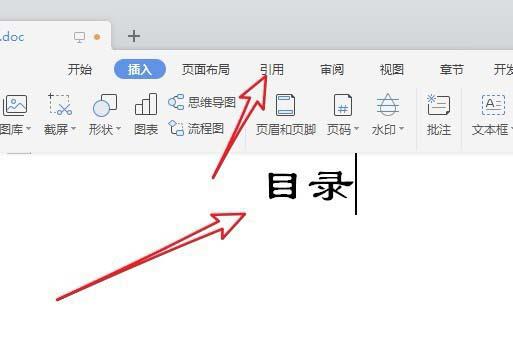
5、接下来打开的引用工具栏上点击目录的下拉按钮。
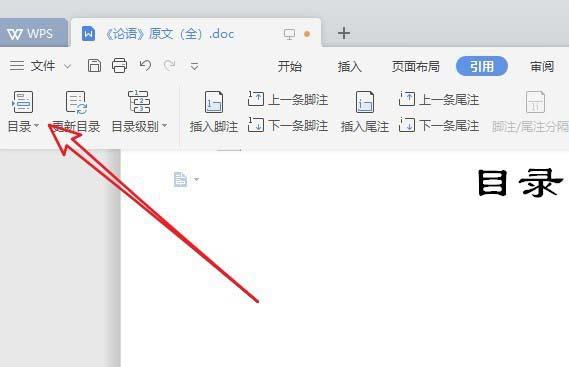
6、然后弹出的下拉菜单中,点击要设置的目录格式菜单项。
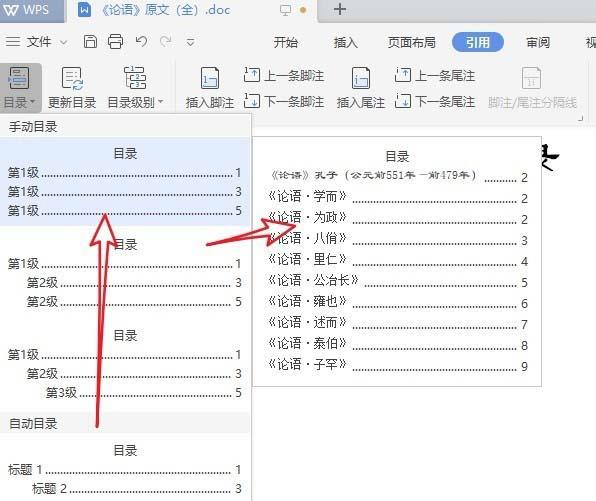
7、这样就可以在文档中自动生成一个目录了。
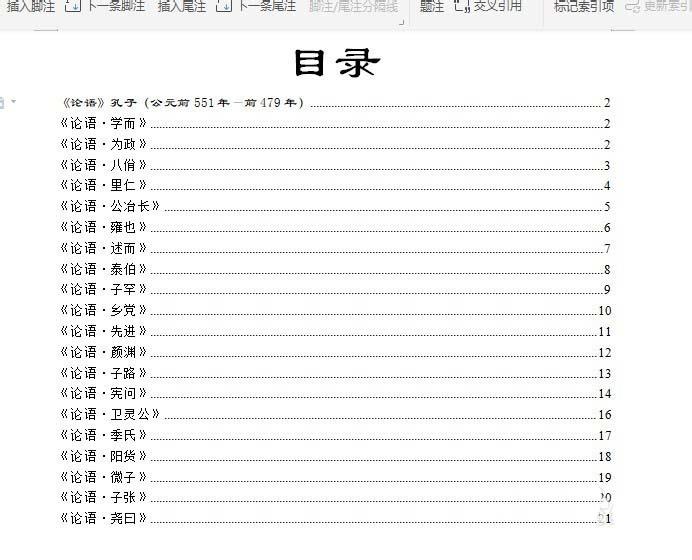
以上就是wps2019自动生成目录怎么设置内容,希望大家喜欢。
点击阅读全文